Bestätigungsnachrichten einrichten
Zuletzt geändert am:
Wenn Nutzer:innen Ihr Formular absenden, bekommen sie eine Standardseite mit der Bestätigungsnachricht „Vielen Dank! Wir haben Ihre Einsendung erhalten und werden sie in Kürze bearbeiten.“ angezeigt.
Diese Bestätigungsnachricht können Sie überarbeiten. Sie können einen eigenen Text verwenden und ihn nach Ihren Vorstellungen gestalten. Darüber hinaus können Sie die Standardseite dafür nutzen, Nutzer:innen auf eine bestimmte Seite weiterzuleiten, nachdem sie das Formular ausgefüllt und abgesendet haben.
Und so geht es:
- Sie befinden sich im Editor. Klicken Sie oben auf Einstellungen und dann links auf Bestätigungsnachricht.
- Im Textfeld sehen Sie den aktuellen Text der Bestätigungsnachricht. Passen Sie diesen nach Ihren Vorstellungen an, um eine individuelle Nachricht zu erstellen.
Wie Sie die Nachricht mit Markdown formatieren, Links und Bilder einfügen und mehr können, erfahren Sie im Artikel Textformatierungen mit Markdown.
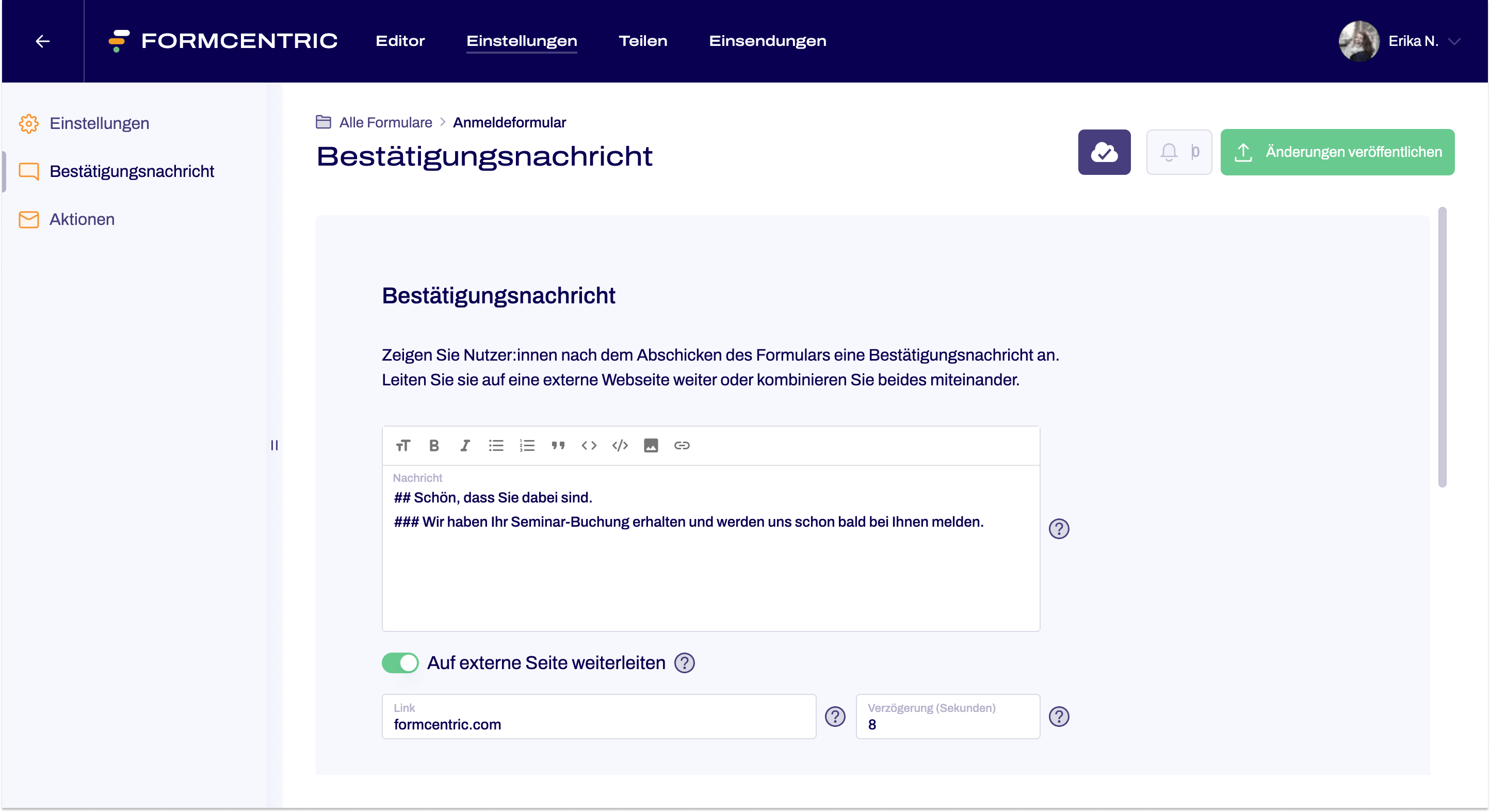
- Wollen Sie Nutzer:innen auf eine externe Website weiterleiten, dann schieben Sie bei Auf externe Seite weiterleiten den Schalter nach rechts.

- Geben Sie im Eingabefeld Link die URL der Seite ein, auf die Sie die Nutzer:innen weiterleiten möchten.
Bei Verzögerung können Sie eine Verzögerung für die Weiterleitung festlegen. Geben Sie an, nach wie vielen Sekunden die Weiterleitung erfolgen soll. Ein Wert von 0 bewirkt, dass die Nutzer:innen unmittelbar nach dem Absenden des Formulars auf die angegebene URL weitergeleitet werden. Beachten Sie, dass in diesem Fall die Seite mit der Bestätigungsnachricht nicht angezeigt wird.


